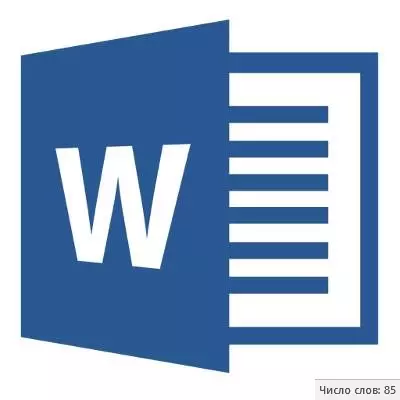
Эгерде сиз MS Word программасында иштеп, ушул же бул тапшырманы окутуучу, жетекчи же кардар менен жүргүзүлгөн талаптарга ылайык иш жүргүзүп жатсаңыз, анда белгилердин бири белгилердин санын сактоо шарттарынын бири - катаал (же болжолдуу) сактоо текстте. Бул маалыматты жеке максатта гана билишиңиз мүмкүн. Кандай болбосун, суроо эмне үчүн керек эмес, бирок аны кантип жасаса болот.
Бул макалада мен тексттеги сөздөрдүн жана белгилердин санын жана белгилердин санын көрөрүн жана теманы карап чыгуудан мурун, мен теманы карап чыгууга чейин, программаны өзгөчө эсептеген нерсени окуп чыгабыз:
Барактар;
Абзацтар;
Strings;
Белгилери (аларсыз боштуктар менен).
Тексттеги белгилердин санынын санынын санынын саны
Текстти MS Word документине киргизгенде, программа автоматтык түрдө документте барактардын санын жана сөздөрдүн санын эсептейт. Бул маалыматтар статус тилкесинде көрсөтүлөт (документтин ылдый жагында).
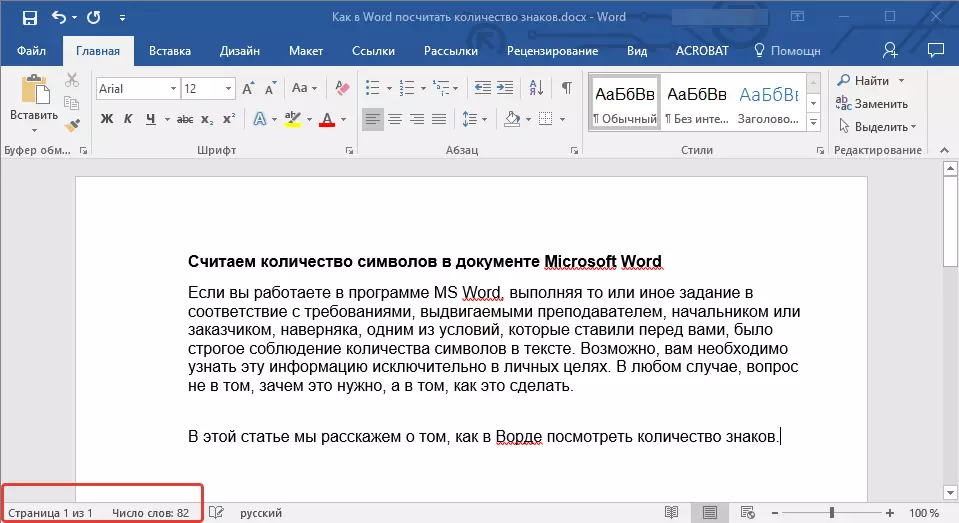
- Кеңеш: Эгерде барак / сөз метр номиналына көрүнбөсө, статус тилкесин оң баскыч менен чыкылдатыңыз жана "Сөздөрдүн санын" же "статистиканын" же "2016-жылга чейин версиясында" (2016-жылга чейин версиясында) тандаңыз.
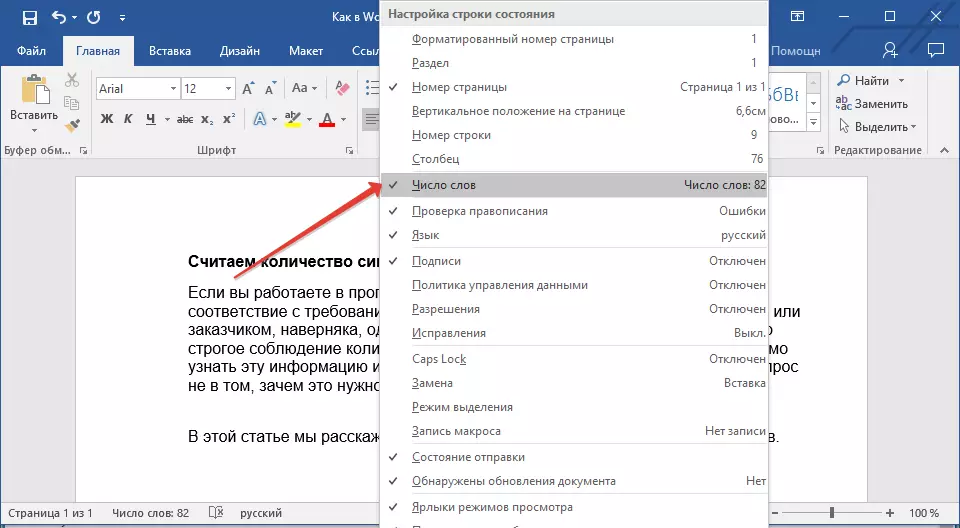
Эгерде сиз белгилердин санын көргүңүз келсе, "Сөздүн санын" баскычын чыкылдатыңыз. Статус тилкесинде жайгашкан. Сөздөрдүн санын гана эмес, тексттеги символдорду гана эмес, боштуктагы символдордун символдору, ошондой эле боштуктар жана аларсыз.
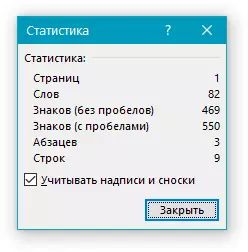
Тандалган тексттик фрагментиндеги сөздөрдүн жана символдордун санын санаңыз
Кээде сөздүн санын жана символдордун санын эсептөө зарылдыгы, кээде бүт текст үчүн эмес, өзүнчө бөлүккө (фрагмент) же мындай бөлүктөр үчүн болот. Айтмакчы, сиз сөздүн санын эсептөө керек болгон тексттик сыныктар үчүн керек эмес.
1. Текст фрагментин, сиз эсептегиңиз келген сөздөрдүн санын тандаңыз.
2. Статус тилкеси тандалган тексттик фрагментиндеги сөздөрдүн санын түрүндө көрсөтөт "7 of 7 of 82" , кайда 7. - Бул акыркы фрагментиндеги сөздөрдүн саны жана 82. - бүтүндөй текстте.
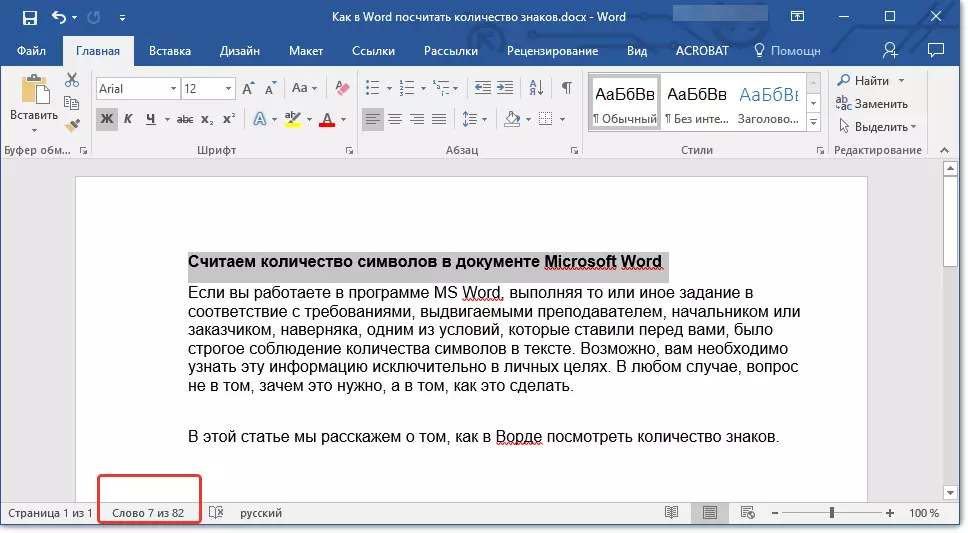
- Кеңеш: Тандалган тексттик фрагментиндеги белгилердин санын билүү үчүн, тексттеги сөздөрдүн санын көрсөткөн статус тилкесиндеги баскычты басыңыз.
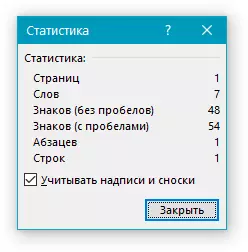
Эгерде сиз текстте бир нече сыныктарды тандап алгыңыз келсе, анда ушул кадамдарды аткарыңыз.
1. Биринчи фрагмент, сиз билгиңиз келген сөздөрдүн / белгилердин саны.
2. Ачкычты кармаңыз "Ctrl" Экинчи жана кийинки сыныктарды белгилөө.

3. Тандалган фрагменттердеги сөздөрдүн саны статус тилкесинде көрсөтүлөт. Белгилердин санын билүү үчүн, көрсөткүчтү чыкылдатыңыз.
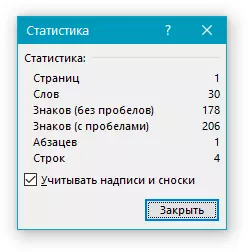
Жазуулардагы сөздөрдүн жана символдордун санын санаңыз
1. Жазуунун ичиндеги текстти белгилөө.
2. Статус тилкеси тандалган жазуунун ичиндеги сөздөрдүн санын жана бул тексттик сыныктар менен болгону менен болгон бардык тексттердин санын көрсөтөт (жогоруда сүрөттөлгөн).
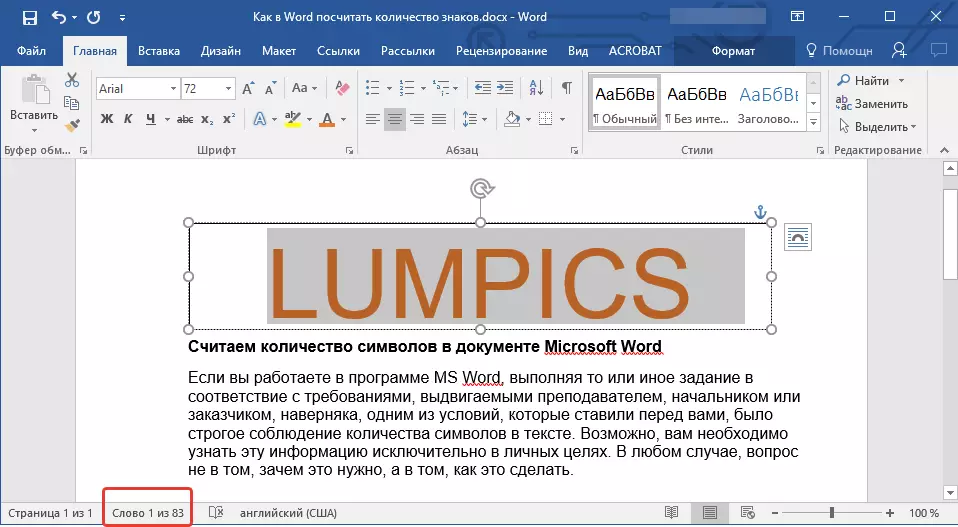
- Кеңеш: Биринчисин тандап алгандан кийин, бир нече жазууларды тандоо үчүн ачкычты кысып "Ctrl" жана төмөнкүлөрдү белгилеңиз. Ачкычты бошотуу.
Белгилүү катардагы же жазуулардагы белгилердин санын билүү үчүн, статистика тилкесиндеги статистика баскычын басыңыз.
Сабак: Текст MS Words
Сөздөрдү / символдорду символдор менен кошо шилтемелер менен бирге
Биз буга чейин кандай гана шилтеме, алар эмне үчүн керек экендигин, аларга документти кошуу жана аны документке кантип кошуу жана жок кылуу керектиги жөнүндө жазылганбыз. Эгерде документтериңизде шилтеме камтылса жана алардын ичиндеги сөздөрдүн / белгилердин саны эске алынышы керек болсо, анда ушул кадамдарды аткарыңыз:
Сабак: Сөздө шилтеме жасоо керек
1. Текстке текстти же фрагментин белгилөө, сиз эсептегиңиз келген шилтемелер, сөздөр / белгилер менен.
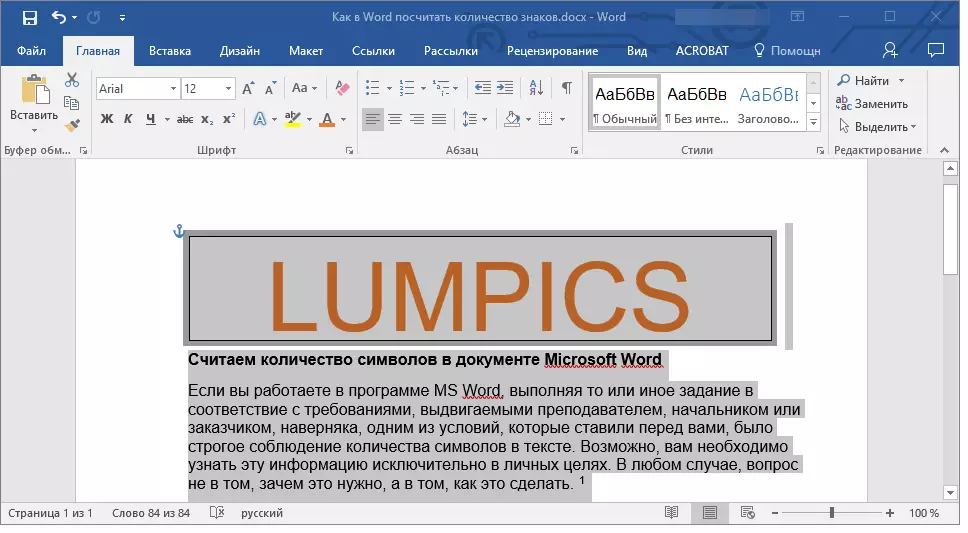
2. өтмөккө барыңыз "Карап чыгуу жана топто "Орфография" Баскычты чыкылдатыңыз "Статистика".

3. Сиздин алдыңызда пайда болгон терезеде, нерсенин алдына кутучаны белгилеңиз. "Жазууларды жана шилтемелерди карап көрөлү".
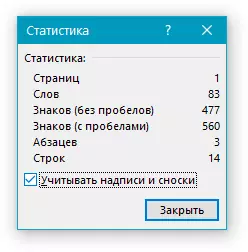
Документке сөздүн саны жөнүндө маалымат кошуу
Кадимки санын жана документтеги сөздөрдүн санын жана каармандардын санынын санын жана белгилердин санынан тышкары, сиз бул маалыматты MS Word файлына коштуңуз. Аны абдан жөнөкөй кыл.
1. Сиз тексттеги сөздөрдүн санын белгилеген документтеги маалыматты чыкылдатыңыз.
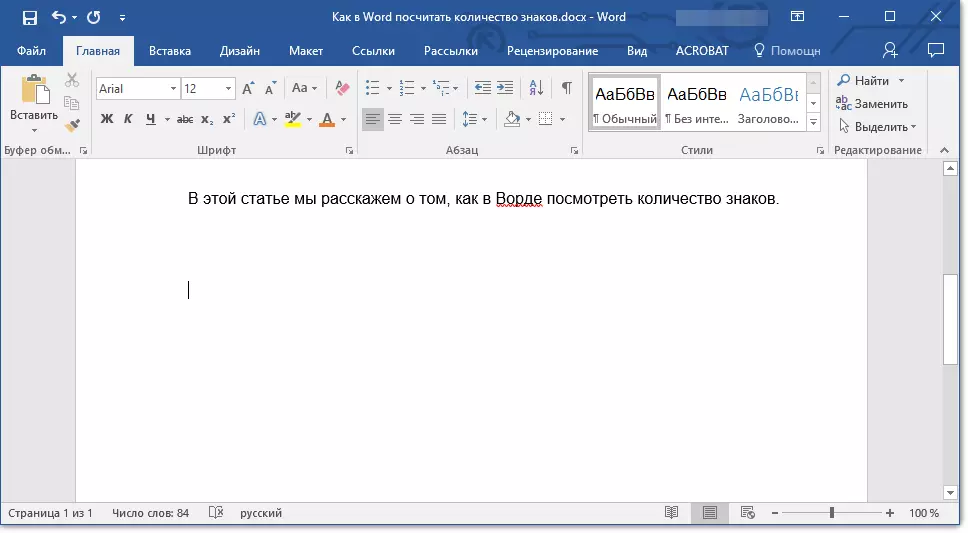
2. өтмөккө барыңыз "Кыстаруу" баскычты чыкылдатыңыз "Экспресс блоктор" Топто жайгашкан "Текст".
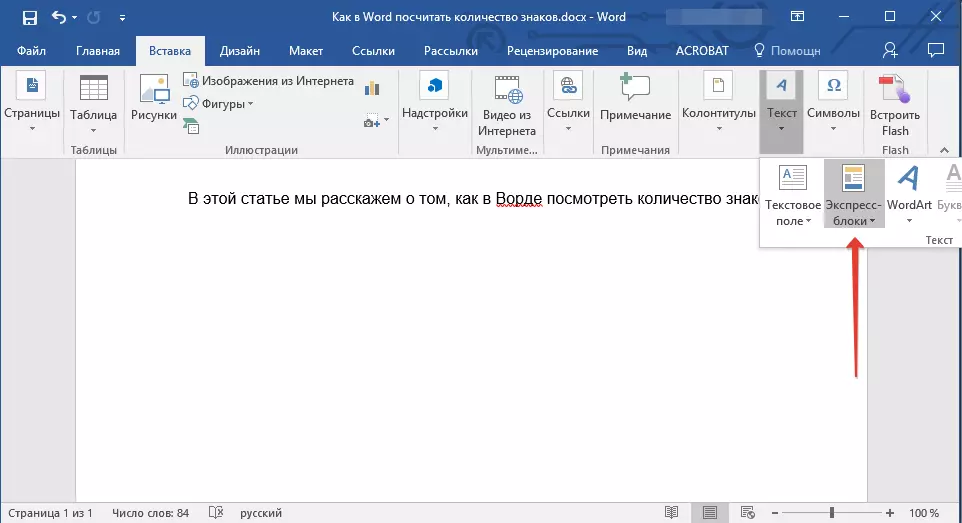
3. Кыязы, менюда, тандаңыз "Талаа".
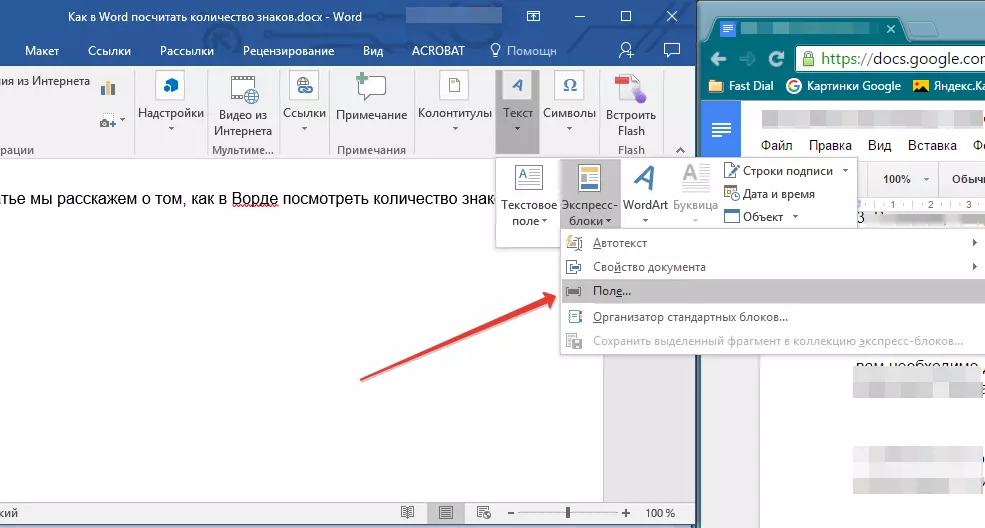
4. бөлүмдө "Талаа аттары" Тандоо "Numwords" Андан кийин чыкылдатыңыз "Макул".
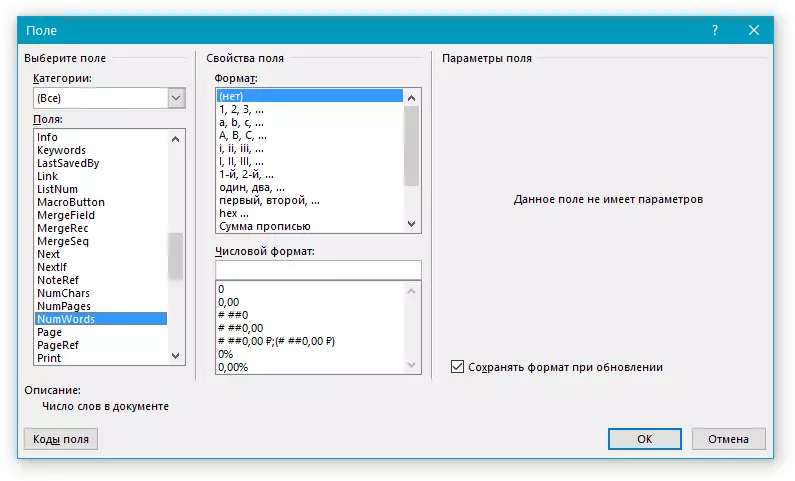
Айтмакчы, ошол эле учурда, барактардын санын кошсоңуз болот.
Сабак: Барактардын саны кандайча
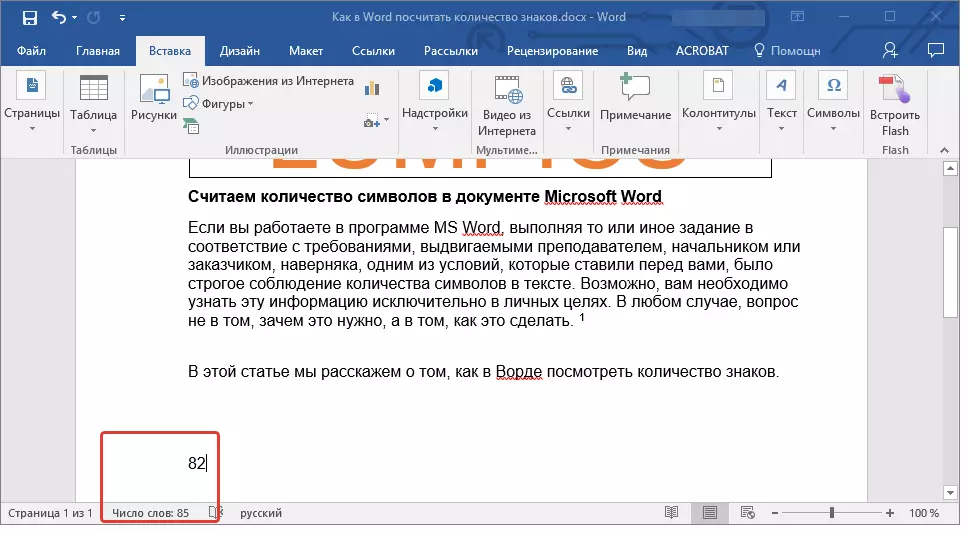
Эскертүү: Биздин учурда, документтин талаасында көрсөтүлгөн сөздөрдүн саны Статус тилкесинде көрсөтүлгөндөн айырмаланат. Бул дал келбестиктин себеби, тексттеги шилтеме жазуунун тексти көрсөтүлгөн жердин астына төмөн экендиги аныкталат, демек, ал эске алынбайт, ошондой эле жазылуулардын сөзүн эске албаганда.
Биз муну аягына чыгарабыз, анткени азыр сөз менен белгилердин, белгилердин жана белгилердин санын кантип эсептөө керектигин билесиз. Сизге мындай пайдалуу жана функционалдык текст редакторун андан ары изилдөө үчүн ийгиликтерди каалайбыз.
